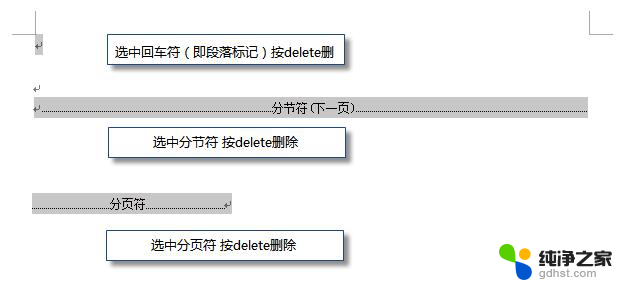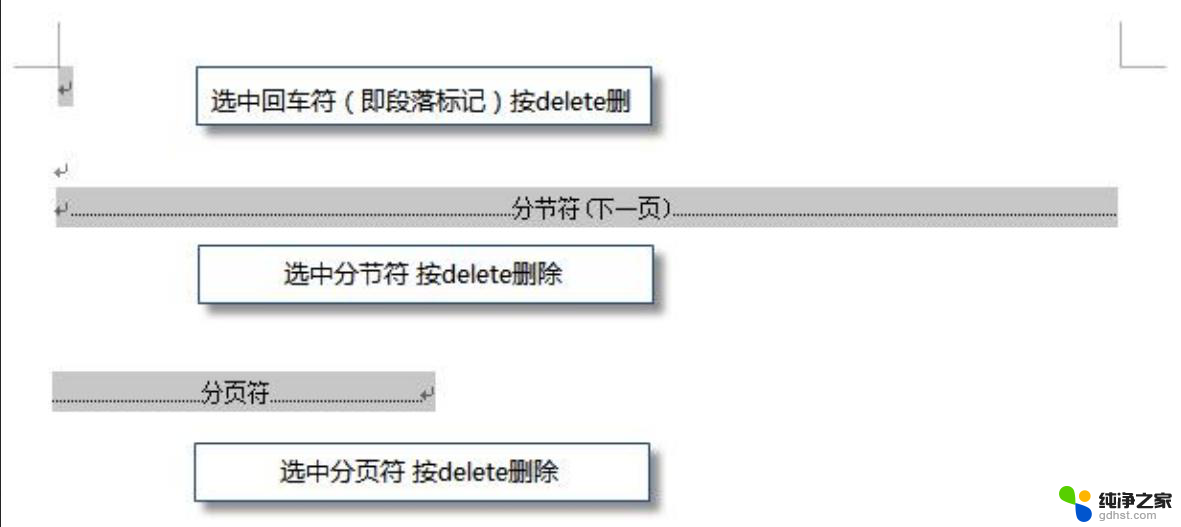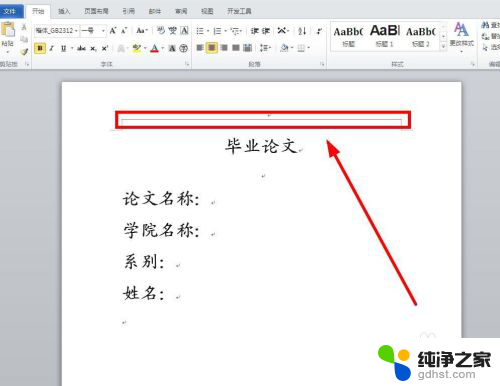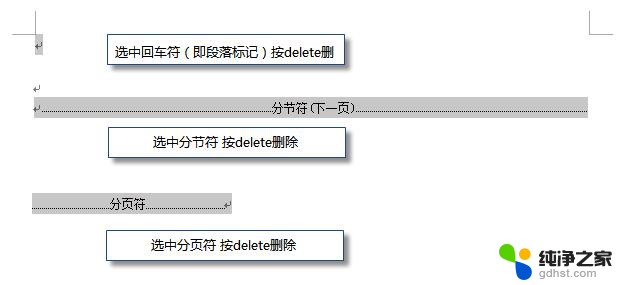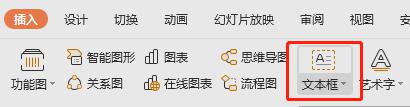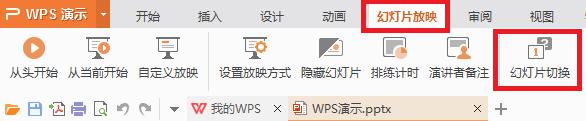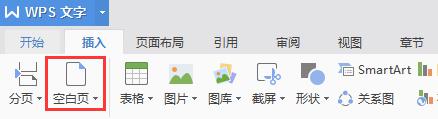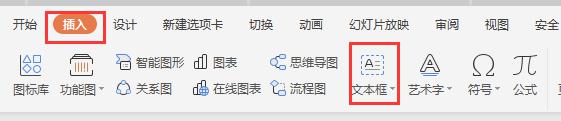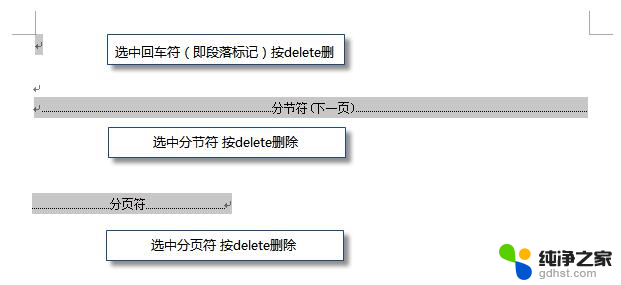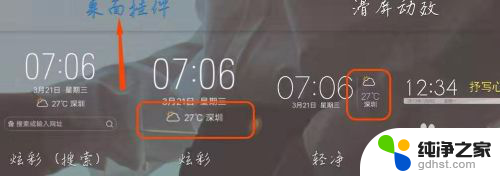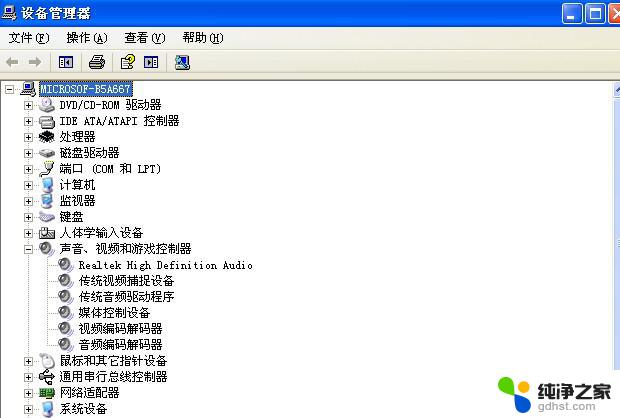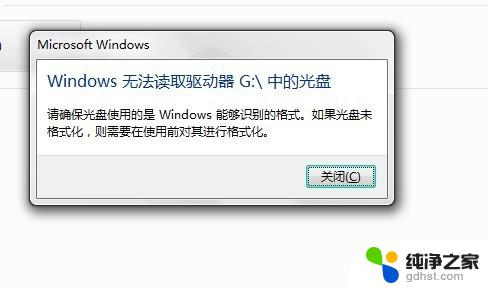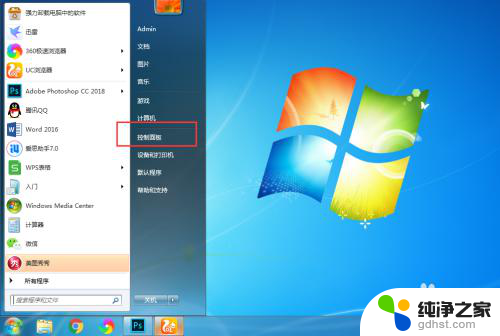wps如何把不要的空白页去掉
在日常工作和学习中,我们经常会使用到wps文档编辑软件,有时候我们在编辑文档时会遇到一些问题,比如在文档末尾出现了一些无用的空白页。这些空白页不仅占用了我们的存储空间,还使得文档显得冗长而不美观。如何快速去掉这些不需要的空白页呢?wps文档编辑软件提供了一种简单的方法来解决这个问题,让我们一起来了解一下。

删除空白页
如果wps文档中出现了空白页,那么可能是文档中包含空段落、分页符或分节符。需要将这些编辑标记删除,空白页才会被删除。
操作方法:把光标移动至空白页,选中空白页中的 段落标记 或分页符 或者分节符,尝试使用“回格(即backspace / ←)”以及“Delete”键删除。
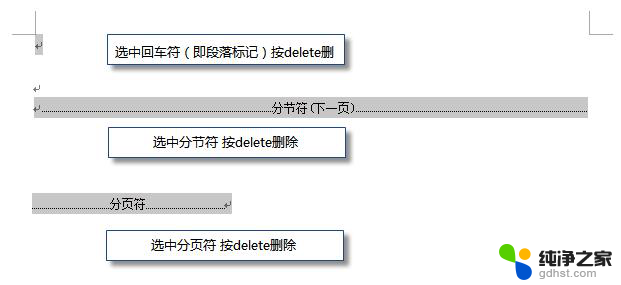
PS:如果文档中没有显示编辑标记,可以开启功能区“开始-显示/隐藏编辑标记”显示。
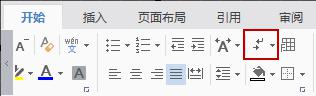
还有一种空白页的可能是前一页末尾有过长的表格。
文档在表格后需要有一个空段落,如果表格一直延伸到页面底部,则空段落将被推入下一页。而这个空段落标记是无法删除的。需要将这个空段落标记设置为“隐藏文字”才可以。
操作方法:
1、选中段落标记
2、点击右键-字体-勾选“隐藏文字”。
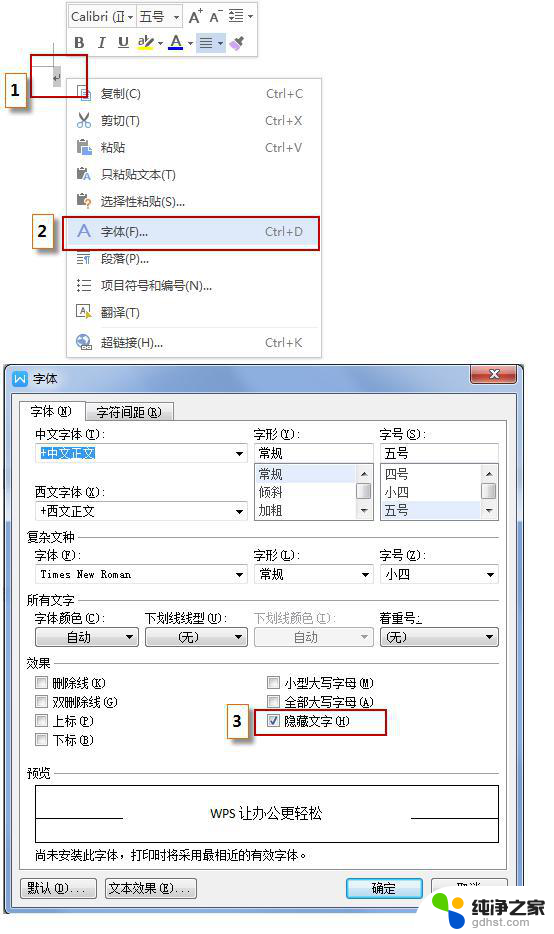
以上就是wps如何删除不需要的空白页的全部内容,有需要的用户可以按照以上步骤操作,希望能对大家有所帮助。